| Ligne 17 : | Ligne 17 : | ||
|Introduction=Quoi de plus agaçant que de ne jamais savoir si le courrier est passé ou non ? surtout lorsque l'on attend LA missive pour les vacances, la réussite aux examens, les résultats du Labo etc... Et quand on fait patienter les voisins en leur demandant de retenir l’ascenseur pendant que l'on tente désespérément d'ouvrir la boite à lettre située dans l'entrée de l'immeuble ? | |Introduction=Quoi de plus agaçant que de ne jamais savoir si le courrier est passé ou non ? surtout lorsque l'on attend LA missive pour les vacances, la réussite aux examens, les résultats du Labo etc... Et quand on fait patienter les voisins en leur demandant de retenir l’ascenseur pendant que l'on tente désespérément d'ouvrir la boite à lettre située dans l'entrée de l'immeuble ? | ||
| − | Tout cela est terminé. Le petit dispositif décrit ci-dessous détecte la dépose d'un pli dans la boite, émet un message sonore de remerciement à destination du facteur ou du gardien... et | + | Tout cela est terminé. Le petit dispositif décrit ci-dessous détecte la dépose d'un pli dans la boite, émet un message sonore de remerciement à destination du facteur ou du gardien... et envoie un mail et une notification sur votre logiciel IM favori. |
}} | }} | ||
{{ {{tntn|Materials}} | {{ {{tntn|Materials}} | ||
| Ligne 55 : | Ligne 55 : | ||
|Step_Picture_03=Boite_aux_lettres_Connectée_ESP8266__tape13.JPG | |Step_Picture_03=Boite_aux_lettres_Connectée_ESP8266__tape13.JPG | ||
|Step_Title=Rassembler les différents composants et les monter sur la platine | |Step_Title=Rassembler les différents composants et les monter sur la platine | ||
| − | |Step_Content=1/ | + | |Step_Content='''<u>1/ Connexion du node MCU :</u>''' |
| + | |||
| + | sur la platine de prototypage dans le sens de la longueur afin que les rangées de pattes du module ne soient pas connectées. | ||
Le Node MCU fonctionne en 3.3V mais les 2 composants utilisés fonctionnent avec 5V. Une PowerBank de 5V alimentera le dispositif. Il conviendra donc de connecter le capteur à ultrason et le player MP3 sur la broche Vin du node MCU afin de bénéficier des 5V en entrée. | Le Node MCU fonctionne en 3.3V mais les 2 composants utilisés fonctionnent avec 5V. Une PowerBank de 5V alimentera le dispositif. Il conviendra donc de connecter le capteur à ultrason et le player MP3 sur la broche Vin du node MCU afin de bénéficier des 5V en entrée. | ||
| − | '''<u>Connexion du capteur :</u>''' | + | '''<u>2/ Connexion du capteur :</u>''' |
Vcc sur Vin de l'ESP | Vcc sur Vin de l'ESP | ||
| Ligne 69 : | Ligne 71 : | ||
Echo sur D2 | Echo sur D2 | ||
| − | '''<u>Connexion du player Groove MP3</u>''' | + | '''<u>3/ Connexion du player Groove MP3</u>''' |
Vcc sur Vin | Vcc sur Vin | ||
| Ligne 83 : | Ligne 85 : | ||
Nous connectons donc le Rx du player MP3 à la broche D8 (Tx) de l'ESP afin que celui ci puisse envoyer ses informations. | Nous connectons donc le Rx du player MP3 à la broche D8 (Tx) de l'ESP afin que celui ci puisse envoyer ses informations. | ||
| − | '''<u>Connexion du Jack du HP à l'entrée Jackdu player MP3</u>''' | + | '''<u>4/ Connexion du Jack du HP à l'entrée Jackdu player MP3</u>''' |
Penser à l'alimentation du HP (power bank double USB) | Penser à l'alimentation du HP (power bank double USB) | ||
| − | '''<u>Connexion du node au PC pour téléversement du code =) étape 2</u>''' | + | '''<u>5/ Connexion du node au PC pour téléversement du code =) étape 2</u>''' |
}} | }} | ||
{{ {{tntn|Tuto Step}} | {{ {{tntn|Tuto Step}} | ||
|Step_Picture_00=Boite_aux_lettres_Connectée_ESP8266_apps.43938.13510798887551775.4304b217-d411-4397-9963-5d891b68d0f8.png | |Step_Picture_00=Boite_aux_lettres_Connectée_ESP8266_apps.43938.13510798887551775.4304b217-d411-4397-9963-5d891b68d0f8.png | ||
|Step_Title=Le Code | |Step_Title=Le Code | ||
| − | |Step_Content=/ | + | |Step_Content='''<u>Librairies dont il faut disposer :</u>''' |
| − | + | avec l'ESP il y aura | |
| − | <nowiki> | + | <nowiki>#</nowiki>include <'''ESP8266WiFi.h'''> |
| − | + | Rien de particulier pour le capteur de distance. | |
| − | + | Pour le groove MP3 aller sur github : | |
| − | + | https://github.com/Seeed-Studio/Grove_Serial_MP3_Player_V2.0 | |
| − | + | afin de récupérer : | |
| − | / | + | <nowiki>#</nowiki>include <'''MP3Player_KT403A.h'''> |
| − | + | et pour la doc concernant SoftwareSerial c'est là : | |
| − | // | + | https://www.arduino.cc/en/Reference/SoftwareSerial |
| − | + | La petite astuce de déclaration des GPIO qui correspondent aux pin D7 et D8 soit RX2 et TX2 de l'ESP | |
| − | + | D'où cette partie de code : SoftwareSerial mp3(13, 15); | |
| − | + | Ensuite vient la connexion Wifi du module. | |
| − | + | Dans le loop on effectue des relevés de distance. Si une lettre est glissée alors le capteur va enregistrer une variation : | |
| − | / | + | <code>if(SensorValue < d) {</code> |
| − | // | + | <code>// print out the value you read:</code> |
| − | + | <code>Serial.print("Alerte : ");</code> | |
| − | + | <code>Serial.println(SensorValue);</code> | |
| − | / | + | <code>delay(500);</code> |
| − | + | <code>envoimail(); // alors on envoie la requête ifttt</code> | |
| − | / | + | <code>Serial.println("Message début ");</code> |
| − | // | + | <code>SpecifyMusicPlay(1); // lit a première piste de la carte SD</code> |
| − | + | <code>Serial.println("Message fin ");</code> | |
| − | / | + | <code>}</code> |
| − | + | et donc on déclenche la procédure d'envoi de mail... plus précisément on effectue une requête GET sur le serveur IFTTT avec un mot clef particulier et notre API KEY afin de déclancher 2 évènement : | |
| − | + | 1/ un envoi de mail | |
| − | + | 2/ un envoi de message sur un bot telegram | |
| − | + | cf. étape 3 | |
| − | + | }} | |
| − | + | {{ {{tntn|Tuto Step}} | |
| − | + | |Step_Picture_00=Boite_aux_lettres_Connectée_ESP8266_iftttt.JPG | |
| − | + | |Step_Picture_01=Boite_aux_lettres_Connectée_ESP8266_IFT1.JPG | |
| − | + | |Step_Picture_02=Boite_aux_lettres_Connectée_ESP8266_IFT2.JPG | |
| − | + | |Step_Picture_03=Boite_aux_lettres_Connectée_ESP8266_IFT3.JPG | |
| − | + | |Step_Picture_04=Boite_aux_lettres_Connectée_ESP8266_IFT4.JPG | |
| − | + | |Step_Title=Le paramétrage du service IFTTT | |
| − | + | |Step_Content='''IFTTT''' est un service web gratuit permettant à ses utilisateurs de créer des chaînes d'instruction simples (wikipédia). | |
| − | |||
| − | |||
| − | |||
| − | |||
| − | |||
| − | |||
| − | |||
| − | |||
| − | |||
| − | |||
| − | |||
| − | |||
| − | |||
| − | |||
| − | |||
| − | |||
| − | |||
| − | |||
| − | |||
| − | |||
| − | |||
| − | |||
| − | |||
| − | |||
| − | |||
| − | |||
| − | |||
| − | |||
| − | |||
| − | |||
| − | |||
| − | |||
| − | |||
| − | |||
| − | |||
| − | |||
| − | |||
| − | |||
| − | |||
| − | |||
| − | |||
| − | |||
| − | |||
| − | |||
| − | |||
| − | |||
| − | |||
| − | |||
| − | |||
| − | |||
| − | |||
| − | |||
| − | |||
| − | |||
| − | |||
| − | |||
| − | |||
| − | |||
| − | |||
| − | |||
| − | |||
| − | |||
| − | |||
| − | |||
| − | |||
| − | |||
| − | |||
| − | |||
| − | |||
| − | |||
| − | |||
| − | |||
| − | |||
| − | |||
| − | |||
| − | |||
| − | |||
| − | |||
| − | |||
| − | |||
| − | |||
| − | |||
| − | |||
| − | |||
| − | |||
| − | |||
| − | |||
| − | |||
| − | |||
| − | |||
| − | |||
| − | |||
| − | } | ||
| − | |||
| − | } | ||
| − | |||
| − | |||
| − | |||
| − | |||
| − | |||
| − | |||
| − | |||
| − | |||
| − | |||
| − | |||
| − | |||
| − | |||
| − | |||
| − | |||
| − | |||
| − | |||
| − | |||
| − | |||
| − | |||
| − | |||
| − | |||
| − | |||
| − | |||
| − | |||
| − | |||
| − | |||
| − | |||
| − | |||
| − | |||
| − | |||
| − | |||
| − | |||
| − | |||
| − | |||
| − | |||
| − | |||
| − | |||
| − | |||
| − | |||
| − | |||
| − | |||
| − | |||
| − | |||
| − | |||
| − | |||
| − | |||
| − | |||
| − | |||
| − | |||
| − | |||
| − | |||
| − | |||
| − | |||
| − | |||
| − | |||
| − | |||
| − | |||
| − | |||
| − | |||
| − | |||
| − | |||
| − | |||
| − | |||
| − | |||
| − | |||
| − | |||
| − | |||
| − | |||
| − | |||
| − | |||
| − | |||
| − | |||
| − | |||
| − | |||
| − | |||
| − | |||
| − | |||
| − | |||
| − | |||
| − | |||
| − | |||
| − | |||
| − | |||
| − | |||
| − | |||
| − | |||
| − | |||
| − | |||
| − | |||
| − | |||
| − | |||
| − | |||
| − | + | 1/ Créer un compte | |
| − | + | 2/ En haut dans le menu aller sur "My Applet" | |
| − | + | 3/ New Applet et cliquer sur le "This" puis chercher le service Webhook | |
| − | + | 4/ cliquer dessus puis définir l'évènement car il fera partie de la chaine de caractère qui sera envoyée au serveur, celle-ci : | |
| − | // | + | String url = String("/trigger/'''test_mailbox'''/with/key/Ma_Key_Perso_IFTTT"); |
| − | + | Ici on va nommer notre évènement déclencheur "test_mailbox" + create trigger | |
| − | + | 5/ passer au "that" | |
| − | + | 6/ chercher le service "mail" | |
}} | }} | ||
{{ {{tntn|Tuto Step}} | {{ {{tntn|Tuto Step}} | ||
Version du 17 décembre 2017 à 19:44
Introduction
Quoi de plus agaçant que de ne jamais savoir si le courrier est passé ou non ? surtout lorsque l'on attend LA missive pour les vacances, la réussite aux examens, les résultats du Labo etc... Et quand on fait patienter les voisins en leur demandant de retenir l’ascenseur pendant que l'on tente désespérément d'ouvrir la boite à lettre située dans l'entrée de l'immeuble ?
Tout cela est terminé. Le petit dispositif décrit ci-dessous détecte la dépose d'un pli dans la boite, émet un message sonore de remerciement à destination du facteur ou du gardien... et envoie un mail et une notification sur votre logiciel IM favori.
Matériaux
un node MCU ESP8266 : 7,5€
un Module à Ultrasons HC-SR04 4 Pin Capteur de Mesure de Distance pour Arduino : 3.45€
Module MP3 V2.0 Grove : 10.5€
un petit HP de récupération ou portable : moins de 10€
Des fils de prototypage : 4€
Une Breadboard : 1.4€
Une powerbank : 10€
un cable USB - Micro USB : 2€
Outils
Un imprimante 3D pour fabriquer la boite de rangement mais n'importe quelle boite peut convenir.
IDE Arduino pour récupérer le code et le téléverser sur le Node MCU ESP8266
Étape 1 - Rassembler les différents composants et les monter sur la platine
1/ Connexion du node MCU :
sur la platine de prototypage dans le sens de la longueur afin que les rangées de pattes du module ne soient pas connectées.
Le Node MCU fonctionne en 3.3V mais les 2 composants utilisés fonctionnent avec 5V. Une PowerBank de 5V alimentera le dispositif. Il conviendra donc de connecter le capteur à ultrason et le player MP3 sur la broche Vin du node MCU afin de bénéficier des 5V en entrée.
2/ Connexion du capteur :
Vcc sur Vin de l'ESP
Gnd sur Gnd
Trig sur D1
Echo sur D2
3/ Connexion du player Groove MP3
Vcc sur Vin
Gnd sur Gnd
Tx c'est le retour et ici nous ne l'utiliserons pas donc pas connecté
Rx sur le Tx de l'ESP mais malheureusement après de nombreux essais infructueux il s'est avéré que les pin Rx et Tx de l'ESP n'étaient pas ceux qui devaient être utilisés. Un rapide coup d'oeil sur la documentation du module permet de voir que plusieurs pin peuvent faire office de Rx et Tx
Les broches D7 et D8 de l'ESP font office également de Rx(2) et Tx(2) qui correspondent donc dans l'IDE Arduino aux GPIO 13 et 15 (ce sera important dans le code).
Nous connectons donc le Rx du player MP3 à la broche D8 (Tx) de l'ESP afin que celui ci puisse envoyer ses informations.
4/ Connexion du Jack du HP à l'entrée Jackdu player MP3
Penser à l'alimentation du HP (power bank double USB)
5/ Connexion du node au PC pour téléversement du code =) étape 2
Étape 2 - Le Code
Librairies dont il faut disposer :
avec l'ESP il y aura
#include <ESP8266WiFi.h>
Rien de particulier pour le capteur de distance.
Pour le groove MP3 aller sur github :
https://github.com/Seeed-Studio/Grove_Serial_MP3_Player_V2.0
afin de récupérer :
#include <MP3Player_KT403A.h>
et pour la doc concernant SoftwareSerial c'est là :
https://www.arduino.cc/en/Reference/SoftwareSerial
La petite astuce de déclaration des GPIO qui correspondent aux pin D7 et D8 soit RX2 et TX2 de l'ESP
D'où cette partie de code : SoftwareSerial mp3(13, 15);
Ensuite vient la connexion Wifi du module.
Dans le loop on effectue des relevés de distance. Si une lettre est glissée alors le capteur va enregistrer une variation :
if(SensorValue < d) {
// print out the value you read:
Serial.print("Alerte : ");
Serial.println(SensorValue);
delay(500);
envoimail(); // alors on envoie la requête ifttt
Serial.println("Message début ");
SpecifyMusicPlay(1); // lit a première piste de la carte SD
Serial.println("Message fin ");
}
et donc on déclenche la procédure d'envoi de mail... plus précisément on effectue une requête GET sur le serveur IFTTT avec un mot clef particulier et notre API KEY afin de déclancher 2 évènement :
1/ un envoi de mail
2/ un envoi de message sur un bot telegram
cf. étape 3
Étape 3 - Le paramétrage du service IFTTT
IFTTT est un service web gratuit permettant à ses utilisateurs de créer des chaînes d'instruction simples (wikipédia).
1/ Créer un compte
2/ En haut dans le menu aller sur "My Applet"
3/ New Applet et cliquer sur le "This" puis chercher le service Webhook
4/ cliquer dessus puis définir l'évènement car il fera partie de la chaine de caractère qui sera envoyée au serveur, celle-ci :
String url = String("/trigger/test_mailbox/with/key/Ma_Key_Perso_IFTTT");
Ici on va nommer notre évènement déclencheur "test_mailbox" + create trigger
5/ passer au "that"
6/ chercher le service "mail"
Étape 4 -







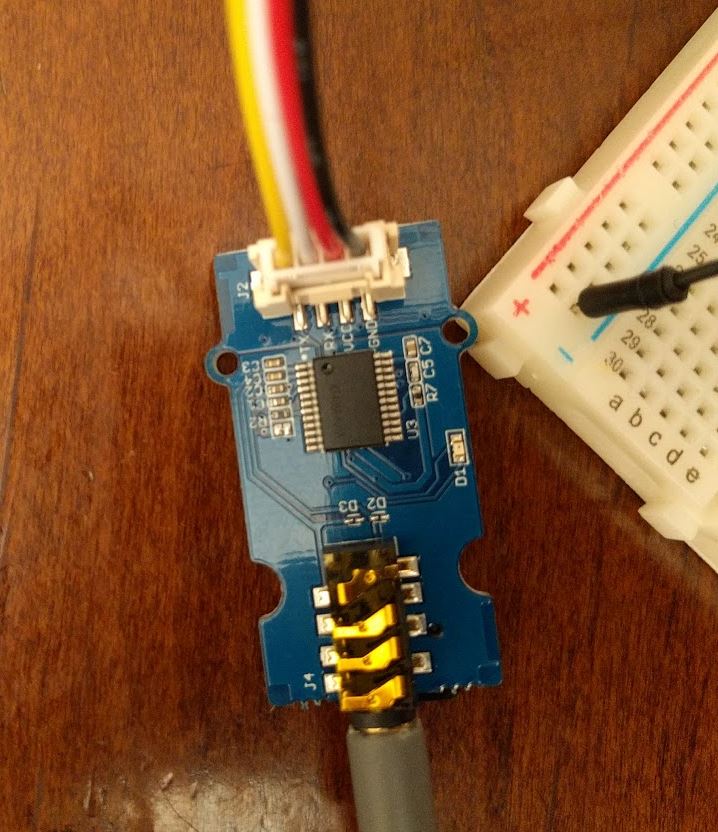
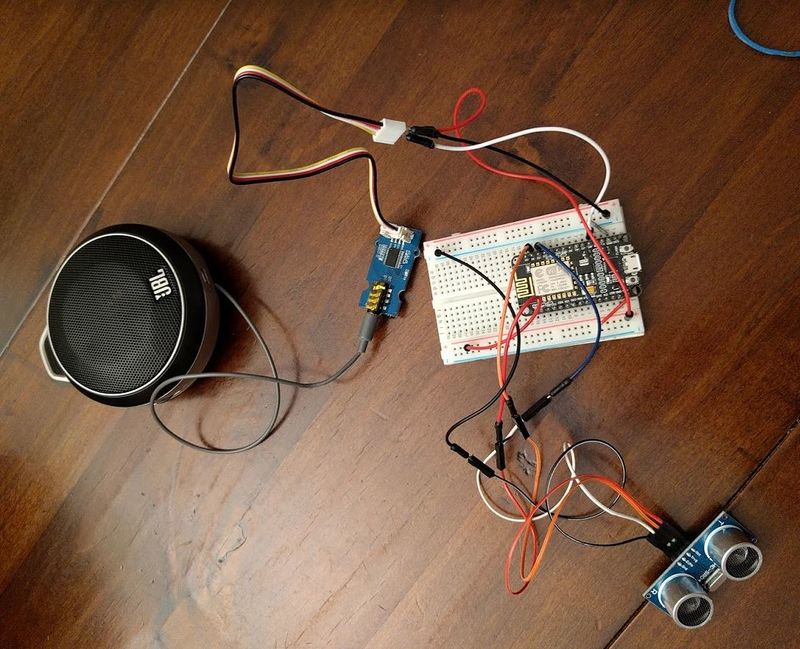
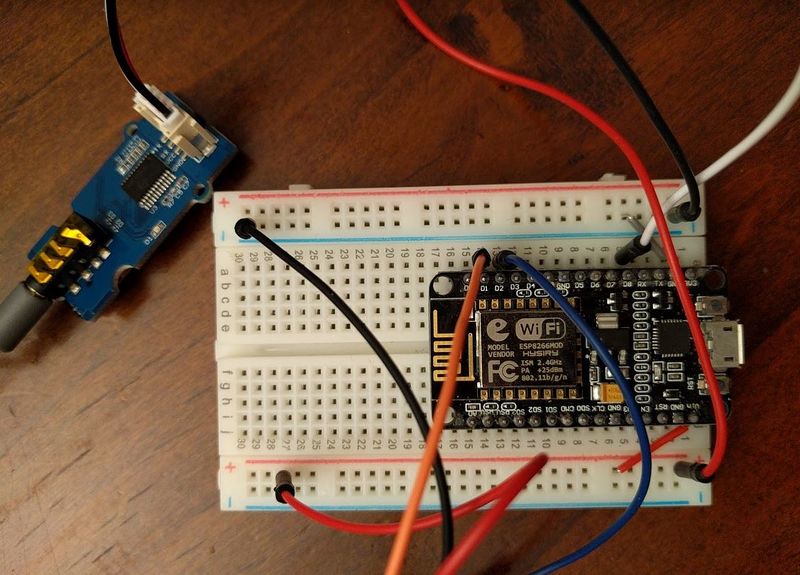
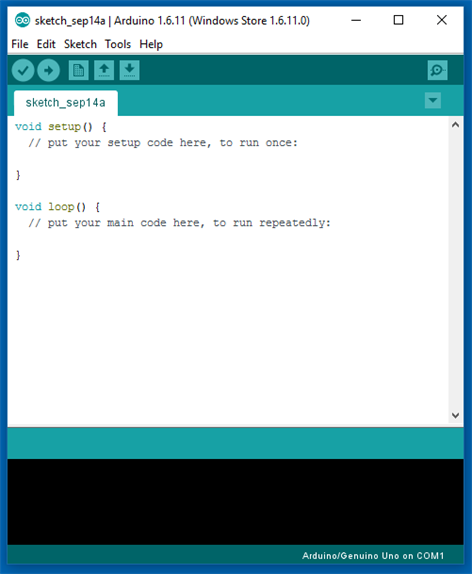

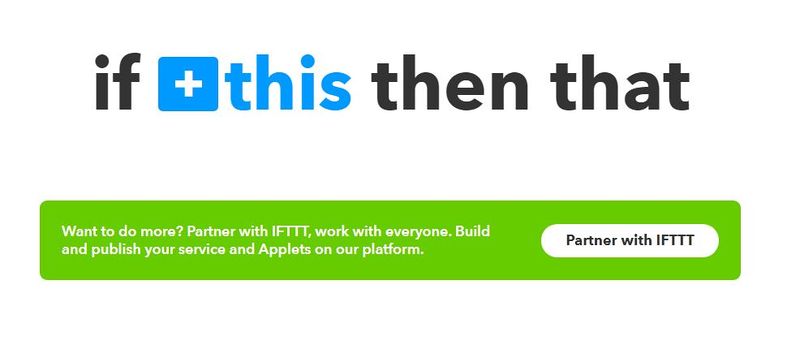
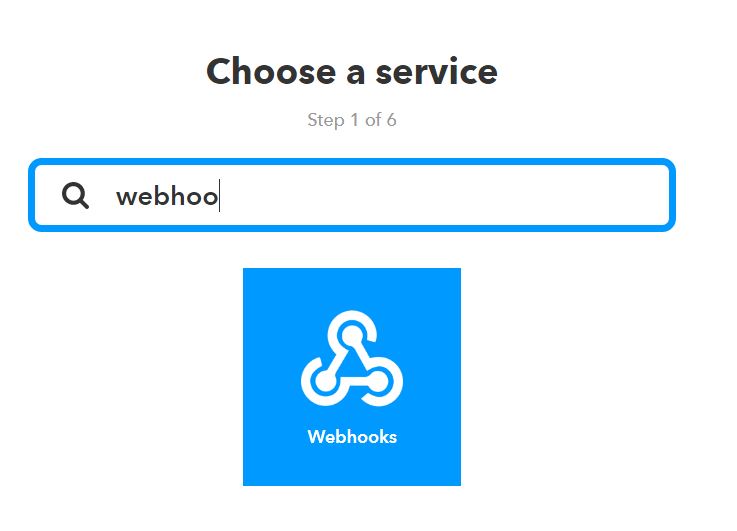
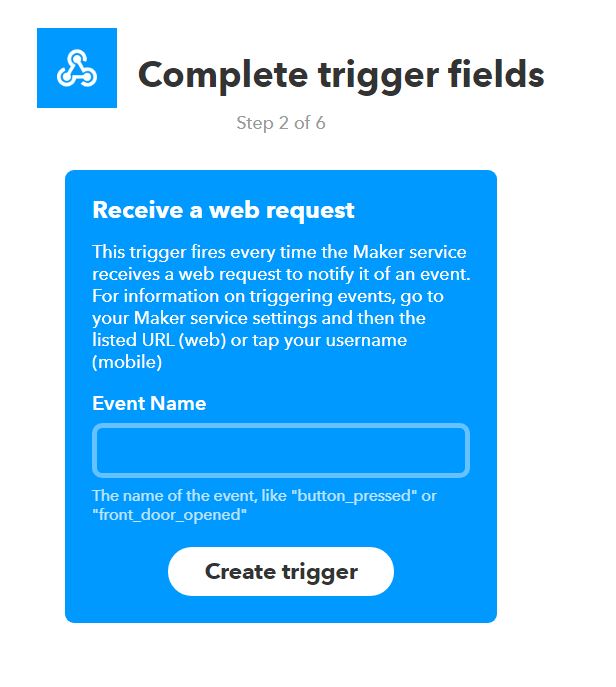
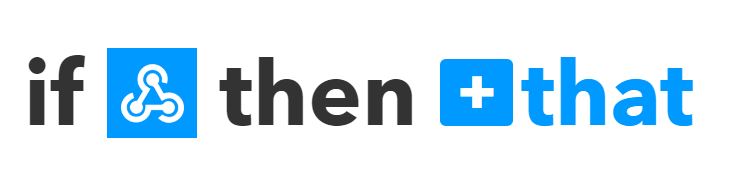
 Français
Français English
English Deutsch
Deutsch Español
Español Italiano
Italiano Português
Português